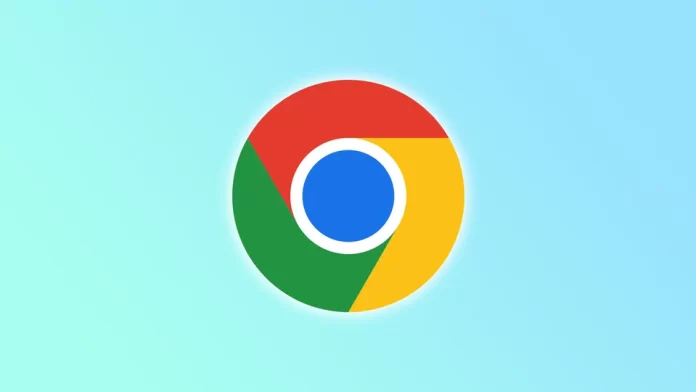Veel mensen zijn een situatie tegengekomen waarin ze dringend enkele websites moeten bekijken, maar geen internetverbinding hebben. In dergelijke gevallen biedt Chrome op uw Android-apparaat een offline modus. Hiermee kunnen gebruikers eerder bezochte webpagina’s bekijken zonder internetverbinding.
Hoewel de offline modus van Chrome handig is, klagen veel gebruikers over het gebrek aan geheugen op hun smartphone hierdoor en willen ze deze uitschakelen. Het punt is dat deze functie alle inhoud van webpagina’s downloadt. Daarom kan de opslagruimte van uw Android snel vol raken.
Het zou geweldig zijn als deze functie volledig kon worden uitgeschakeld. Maar ik kon zo’n optie niet vinden in Chrome op mijn Android. Gelukkig is er een effectieve manier om ruimte vrij te maken waar gedownloade webpagina’s worden opgeslagen.
Dus hier is hoe.
Hoe offline pagina’s te verwijderen in Chrome op Android
Chrome downloadt automatisch vaak bezochte webpagina’s om ze in de toekomst sneller te openen, en u kunt ze zelfs bezoeken als u offline bent. Bovendien kunt u met Chrome op Android webpagina’s handmatig downloaden (daar vertel ik hieronder meer over).
Maar als ze veel ruimte innemen op je smartphone, is het goed om ze weg te doen. Dus dit is wat je moet doen:
- Open Chrome op uw Android-toestel en tik op het pictogram met de drie puntjes in de rechterbovenhoek.
- Ga dan naar Downloads.
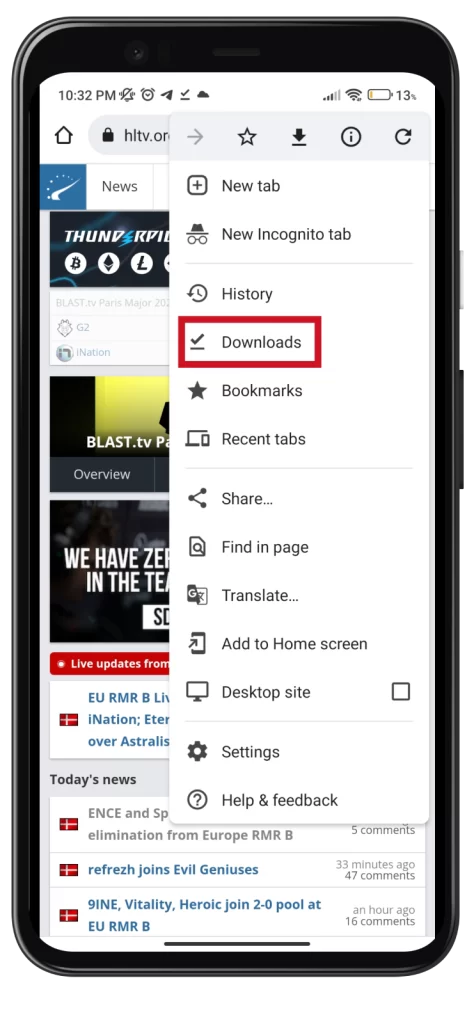
- Hier ziet u al uw gedownloade inhoud.
- U kunt het tabblad Pagina’s bovenaan selecteren om alleen opgeslagen websites te zien.
- Tik daarna op het pictogram met de drie puntjes naast de webpagina.
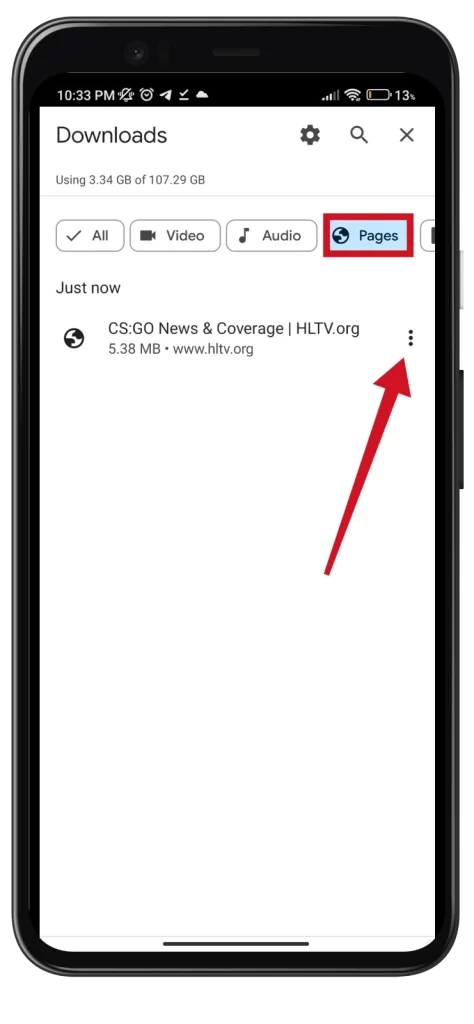
- Selecteer Verwijderen.
- U kunt ook blijven tikken om meerdere webpagina’s te selecteren die u wilt verwijderen.
- Vink ten slotte het vakje naast de overbodige pagina’s aan en tik op het prullenbakpictogram rechtsboven.
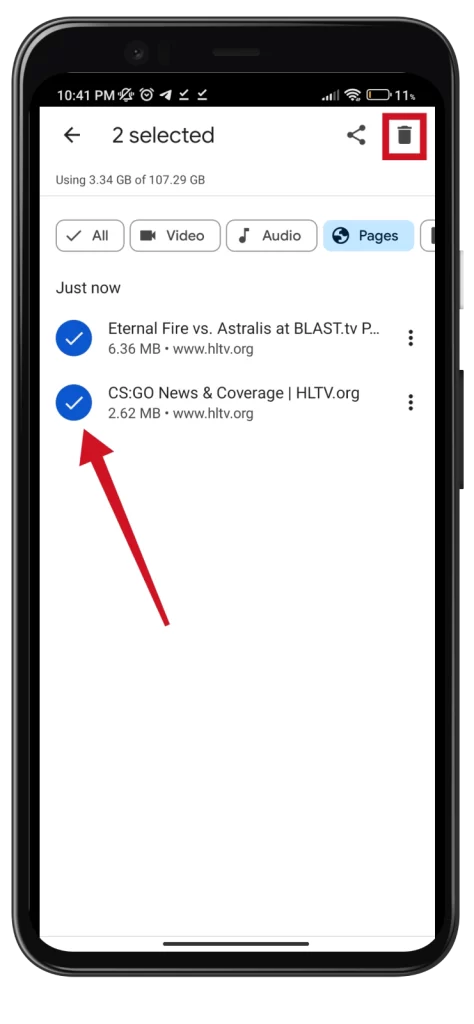
Zodra u deze stappen hebt uitgevoerd, kunt u een aanzienlijke hoeveelheid ruimte op uw smartphone vrijmaken. Feit is dat de webpagina’s van tegenwoordig veel wegen (gemiddeld 5-7 MB). Dus als je er veel van hebt, is het niet verwonderlijk dat je smartphone niet genoeg ruimte heeft. Gelukkig weet je nu hoe je offline pagina’s in Chrome kunt verwijderen.
Hoe webpagina’s downloaden om offline te bezoeken in Chrome
Als u een webpagina voor offline lezen handmatig wilt downloaden in Chrome, kunt u de volgende stappen volgen:
- Open Chrome en bezoek de webpagina die u wilt opslaan.
- Tik daarna op het pictogram met de drie puntjes in de rechterbovenhoek.
- Tik tenslotte op het Download-pictogram bovenaan.
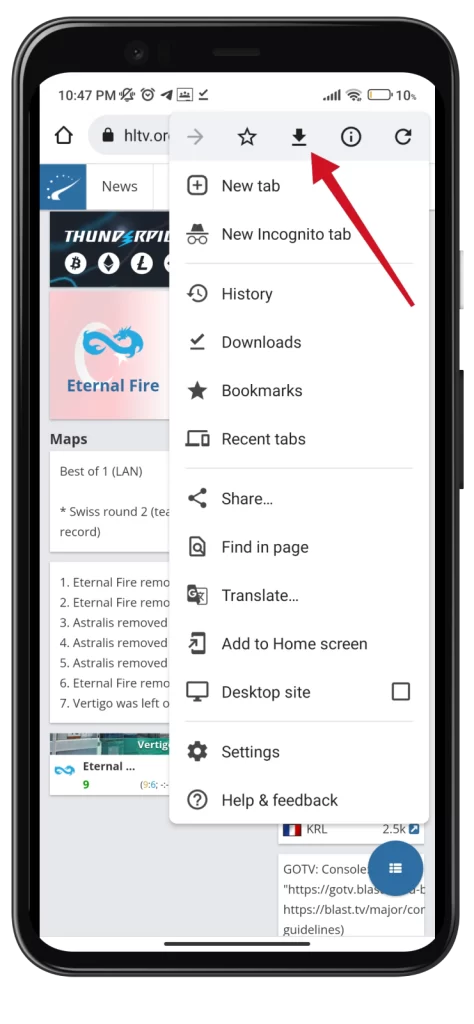
- Vervolgens verschijnt een bericht om de opgeslagen inhoud te openen.
- Als u deze actie uitvoert, ziet u de webpagina die u bezocht en een “bekijk offline kopie van deze pagina” bericht.
Nu hebt u toegang tot alle pagina’s die u opslaat via Downloads in het Chrome-menu.
Hoe werkt de offline modus van Chrome?
Laten we eens nader bekijken hoe de offline modus in Chrome werkt.
De offline modus in Google Chrome biedt toegang tot eerder bezochte webpagina’s zonder internetverbinding. Wanneer u een webpagina in Chrome bezoekt, downloadt de browser de inhoud ervan, zoals tekst, afbeeldingen en andere media, en slaat deze op in de cache van de browser. Deze cache is een tijdelijke opslagruimte waarmee de browser snel toegang heeft tot de inhoud van de webpagina wanneer u dezelfde pagina opnieuw bezoekt.
Wanneer u offline bent en een webpagina probeert te openen die u hebt bezocht, geeft Chrome automatisch een opgeslagen versie van de pagina weer die is opgeslagen in de cache (map Downloads). Het is echter belangrijk op te merken dat de offline modus in Chrome alleen werkt voor pagina’s die u eerder hebt bezocht en u geen nieuwe webpagina’s kunt openen terwijl u offline bent.
Werkt de offline modus van Chrome op een desktop?
Ja, de offline modus van Chrome werkt ook op desktops. Net als op Android slaat de desktopversie eerder bezochte webpagina’s op in de browsercache, zodat u ze offline kunt openen.
Wanneer u offline bent en een webpagina probeert te openen die u hebt bezocht, geeft Chrome een foutmelding “U bent offline” en een koppeling naar een opgeslagen versie van de pagina die in de cache is opgeslagen. U kunt op de koppeling klikken om de opgeslagen versie van de pagina te openen en verder te browsen, zelfs als er geen internetverbinding beschikbaar is.
Het is belangrijk op te merken dat niet alle webpagina’s offline toegankelijk zijn in Chrome. Sommige pagina’s waarvoor een internetverbinding nodig is, zoals dynamische webpagina’s die realtimegegevens gebruiken of gebruikersinvoer vereisen, zijn mogelijk niet offline beschikbaar.
Bovendien kunnen sommige webpagina’s verlopen of bijgewerkt zijn sinds de laatste keer dat ze werden geraadpleegd, waardoor de opgeslagen versie verouderd of onvolledig kan zijn.
Is het mogelijk om de offline modus van Chrome uit te schakelen op een desktop?
De offline modus van Chrome kan niet worden uitgeschakeld op desktopcomputers omdat het een ingebouwde browserfunctie is. De browser slaat automatisch een cacheversie op van webpagina’s die u bezoekt, die kan worden geopend wanneer er geen internetverbinding beschikbaar is.
U kunt echter de cache van de browser wissen, waardoor alle opgeslagen gegevens, inclusief de in de cache opgeslagen versie van webpagina’s, worden verwijderd. Hierdoor krijgt u geen toegang tot eerder bezochte webpagina’s wanneer u offline bent.
Volg deze stappen om de cache in Chrome op uw desktop te wissen:
- Start Chrome op uw bureaublad.
- Klik op het menupictogram met de drie puntjes in de rechterbovenhoek van het browservenster.
- Selecteer Instellingen in het uitklapmenu.
- Ga daarna naar de sectie Privacy en beveiliging en selecteer Browsegegevens wissen.
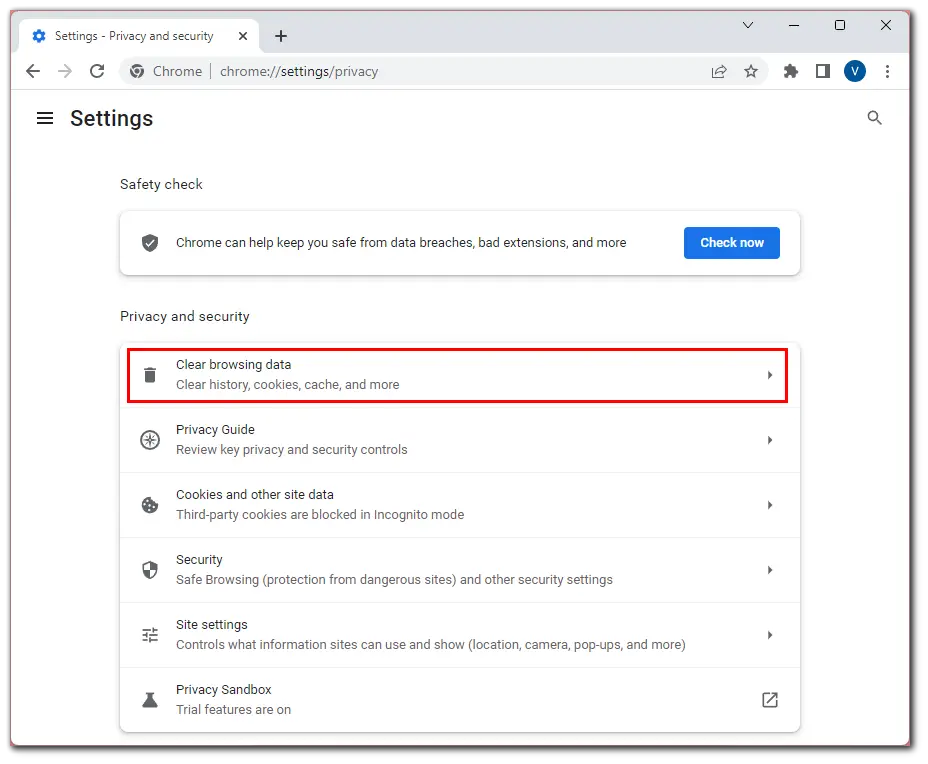
- Selecteer het tijdsbereik om de cache te wissen (bijv. “Alle tijd”).
- Vink dan alle vakjes aan en klik op Gegevens wissen.
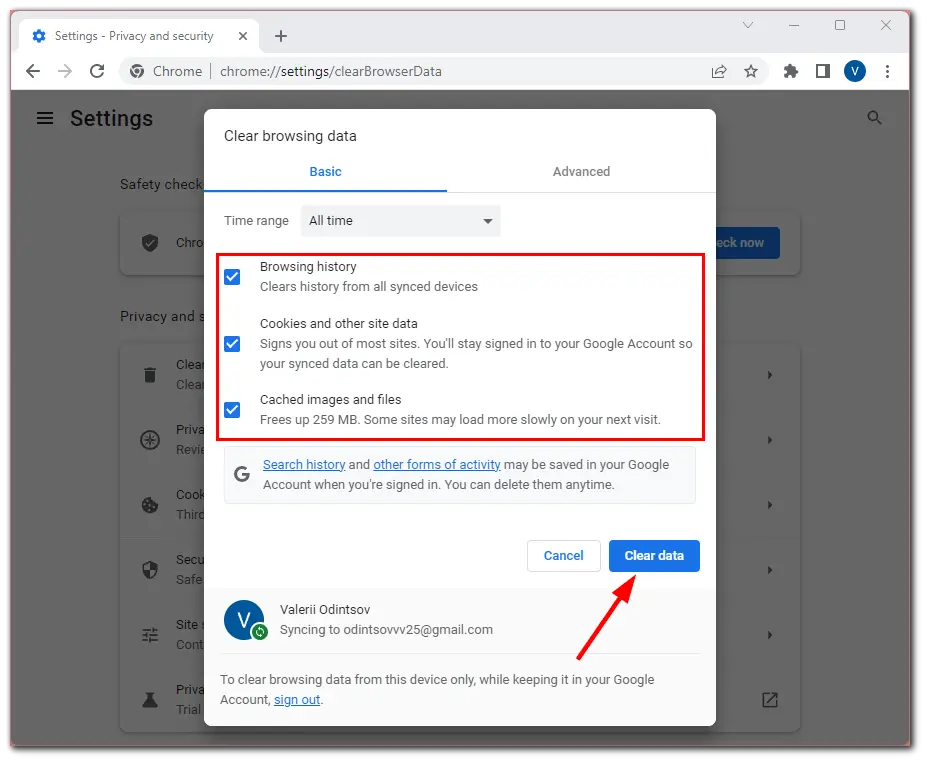
Na het wissen van de cache kunt u eerder bezochte webpagina’s niet meer openen wanneer u offline bent, omdat de browser geen versie van de pagina in de cache heeft om te laden.